原标题:"登陆192.168.1.1路由器如何设置密码"的相关路由192.168.1.1登录设置教程。来源 - WiFi之家网。
路由器安全不容忽视,路由器安装完成后,我们需要对路由器进行密码设置"
原标题:"登陆192.168.1.1路由器如何设置密码"的相关路由192.168.1.1登录设置教程。来源 - 【WiFi之家网】。
路由器安全不容忽视,路由器安装完成后,我们需要对路由器进行密码设置,包括修改路由器初始密码以及无线路由器无线加密密码,大部分路由器使用的是192.168.1.1这个IP地址进行登陆路由器控制面板,登陆192.168.1.1之后,会提示输入用户名和密码,这个密码一般使用初始用户名和密码:用户名admin 密码admin;之后我们看看如何对路由器进行密码设置。
先来看看如何为无线进行加密设置:
一:首先确认无线网已经连接;
打开浏览器,输入路由器地址:正常是192.168.1.1。以你个人路由器地址为准。
就可以进入路由器设置页面。
进去前会有登录提示,正常默认是账号为:admin,密码也是:admin
无线路由器里的设置在,“无线设置”下的“无线安全设置”。有些路由器会在安全设置里。
进去无线安全设置,除了不设置密码的选项外,还出现3种加密方式:
WPA-PSK/WPA2-PSK——一般用户均选用这种模式,这种模式是比较安全,能够阻止一般偷网软件的攻击。
WPA/WPA2
WEP
通过以上步骤,就设置好了无线加密密码,以后如果笔记本或ipad需要连接到这个无线完了,必须使用这个密码才能连接上了,这样就可以防止别人利于你的无线网络了。
二:路由器后台密码修改:
改了无线加密密码,我们还需要修改后台密码,这样别人就不能进入到你的无线管理面板了。我们一样登陆到192.168.1.1;
通过输入原始密码可以修改新的密码了。如果你没修改过密码,那么你的原始密码就是admin


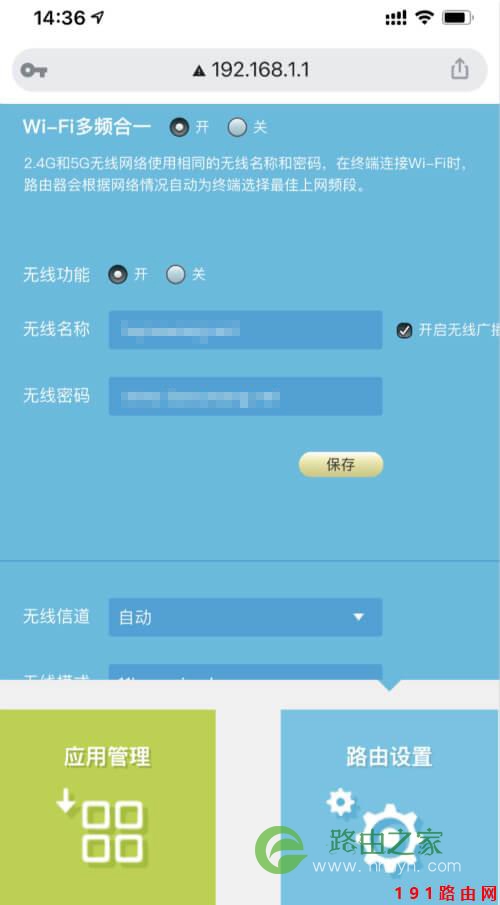

评论